安装系统w7纯净版图文详细教程
操作系统变得缓慢不堪了?出现各种莫名其妙的故障了?中毒了?你会怎么做呢?今天为大家介绍的是安装系统w7纯净版教程,其实关于安装系统w7纯净版教程还是非常简单的,下面就让win7之家小编为大家介绍安装系统w7纯净版教程吧。
我们首先要进入“msdn,我告诉你”这个网站。他是一个收集微软发布软件的专业网站,只要微软官网上有最新的系统及软件更新,他都会第一时间公布他的下载地址,很方便我们进行下载,不要我们注册也不需要我们付费。
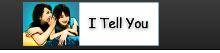
安装系统w7纯净版教程图1
我们该如何进入呢?由于经验不让发链接,所有我只能告诉大家如何在百度上进行搜索了,进入百度搜索“msdn我告诉你”或者大家可以去我的微博中了解详细的链接地址。
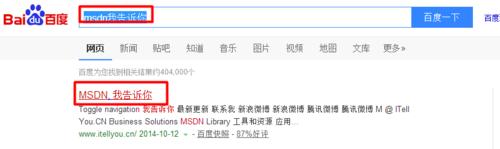
安装系统w7纯净版教程图2
我们点击进入。他的界面非常简单。
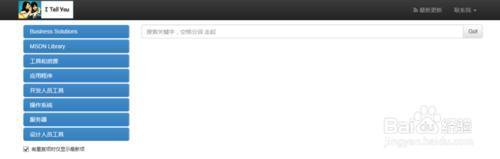
安装系统w7纯净版教程图3
我们要下载的是win7系统,所有我们首先选择“操作系统”
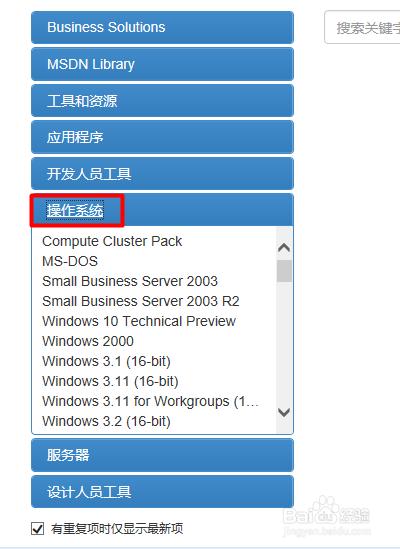
安装系统w7纯净版教程图4
在下面的所有操作系统中我们找到“windows 7”
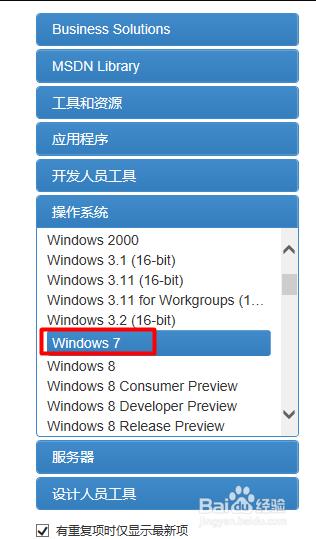
安装系统w7纯净版教程图5
在他的右侧我们可以选择语言,我们直接选择“中文--简体”
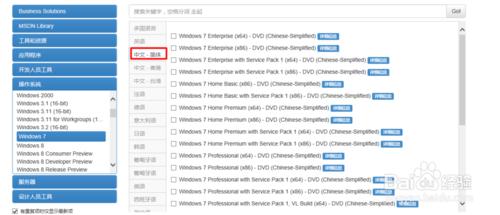
安装系统w7纯净版教程图6
他会列出所有的win7旗舰版32位系统的版本。例如我只是想下载win7旗舰版。我们直接下拉找到就可以了。大家可以看我下图的框中就是。
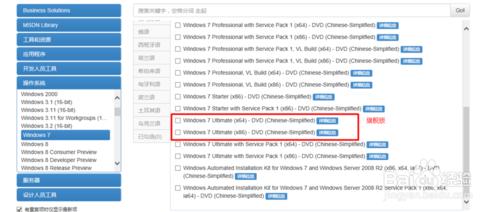
安装系统w7纯净版教程图7
例如我只是想下载win7旗舰版64位的系统。我们找到后点击后面的“详细信息”他会在下面显示我们的下载地址。
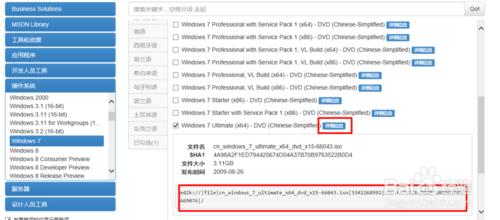
安装系统w7纯净版教程图8
我们直接把下载地址复制粘贴到我们的下载软件中就可以下载了。是不是很方便。
![]()
安装系统w7纯净版教程图9
10这样我们就可以进行下载了,下载完以后我们就可以根据自己的需要选择安装操作系统了。

安装系统w7纯净版教程图10
以上就是小编为大家介绍的安装系统w7纯净版教程,其实关于安装系统w7纯净版教程还是非常简单的,如果大家还想了解更多的资讯敬请关注windows7之家官网吧。
……
下载win7系统应用使用,安卓用户请点击>>>win7系统应用
下载win7系统应用使用,IOS用户请点击>>>IOS win7系统应用
扫描二维码,直接长按扫描哦!


















